很多网友都知道,可以将Excel表和word文档,整个的转换成为一张图片保存起来,不仅能让别人能看数据,还能保证对方改不了数据;因为是图片嘛,所以别人就改不了拉!
但是,如何只将excel里面的部分单元格转换成为一张图片,而不是整个表格的数据呢?
方法实在太简单了,今天,俺也刚发现这个问题,特意拿出来与大家分享。
首先我们看一下excel里面的“编辑”菜单,如下图!
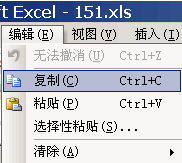
大家都知道,里面有两个菜单项,分别是“复制”和“粘贴”,那么,要解决本例的关键之处,就在于这两个菜单项了。
实现方法如下:
首先,选中excel里面的部分单元格,之后,按住键盘上的SHIFT键(一直按着,别松开啊),然后,使用鼠标左键移动到“编辑菜单”,如下图!
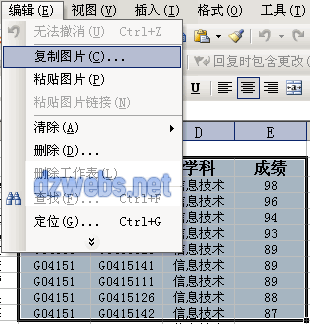
观察上图,不知道大家注意到了没有,“编辑”菜单出现了“复制图片”和“粘贴图片”两个菜单项。现在,我们选择“复制图片”菜单项(现在,可以松开SHIFT键了)。
弹出如下图的对话框!
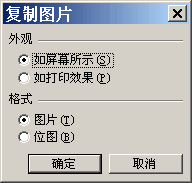
上图,按默认选项进行选择即可,然后点击“确定”按钮退出。
现在,选中的单元格,已经被复制成为一张图片了,接下来,我们就可以将这张图片粘贴出来了。
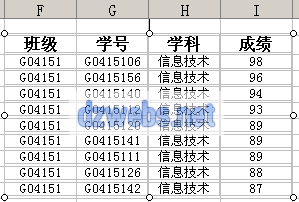
如果您想将这张图片粘贴在Excel里面,那么,按住SHIFT键,使用鼠标点击“编辑”菜单,然后选择“粘贴图片”菜单项,这样,图片就被粘贴出来了,如上图!
如果您想将图片粘贴到其它地方或其它软件里面,那么,直接按下粘贴键的快捷组合键 Ctrl+V ,这样,就粘贴出来了。
呵呵,讲完收工,此功能俺也刚知道,还是能让人激动一下的,小小意思,不成敬意!